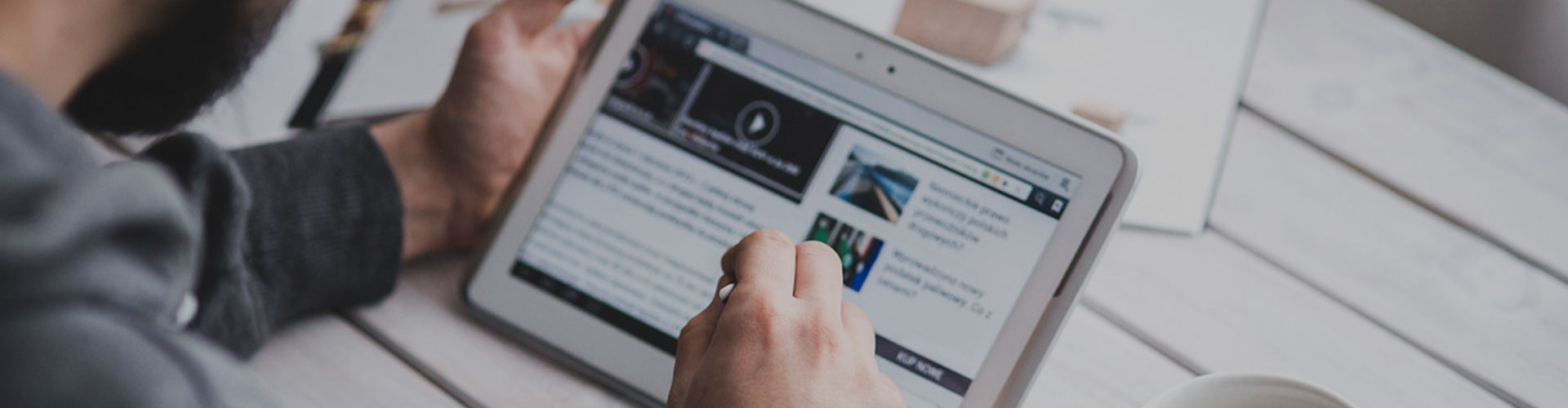Camera Raw “编辑”中的“混色器”用于调整图像中的颜色,通过控制色相、饱和度和明亮度,可以对特定颜色进行微调,优化图像的色彩表现。
“混色器”包括混色器和点颜色,可在“HSL” (色相、饱和度、明亮度)和点“颜色”之间进行选择,以调整图像中的不同色相,调整点颜色。一、混色器:调整里有两个选项“HSL”和“颜色”。
在“混色器”模式下,按住 Alt 键移动滑块时,会在预览窗口中以彩色方式显示当前要调整的颜色,其它的颜色则全部显示为无彩色(灰色)。以获得更佳的可视性。
这样可直观地观察照片上相应颜色的范围及调整的结果。
图片
(一)、HSL:
图片
1、目标调整工具:
在“混色器”、HSL模式下,可以使用“目标调整工具”直接在照片中拖动来调整颜色。
2、色相 目标调整工具:
快捷键:Ctrl + Alt + Shift + H
3、饱和度目标调整工具:
快捷键:Ctrl + Alt + Shift + S
4、明亮度目标调整工具:
快捷键:Ctrl + Alt + Shift + L
激活目标调整工具之后,将鼠标指针在画面上移动时,指针位置及曲线对应位置都会给出相应提示,按下鼠标并左右拖动可直接调整色相、饱和度或明亮度。
还可通过上下文任务栏快速切换要调整的目标。点击第一个图标还可切换到同样具备目标调整工具的曲线(面板)。
图片
在“HSL”里按住 Alt 调整红色色相滑块只有口红显示:其他均为灰色。
图片
(二)、颜色:
图片
在“颜色”里按住Alt 调整红色色相滑块只有口红显示:其他均为灰色。
图片
二、点颜色:是 Camera Raw 16 新增的功能,不受混色器中的八种颜色的约束,可以任意采样照片上的颜色进行调整,还可限制颜色范围,让调色工作更加精准。
在 Camera Raw 的蒙版中也集成了“点颜色”功能,这为局部颜色调整带来了极大的方便。
图片
(一)、采样:
选择“采样点”颜色滴管,分别从图像中选取要调整的颜色位置。选取的颜色会以样本的形式显示在“采样点”颜色滴管旁边,最多可创建和保存8个样本,方便在不同场景下快速调整照片的特定颜色。
在色板上右击,可选择“删除色板” 或“删除所有色板”
图片
(二)、调整颜色:黑点小白圆环代表所选采样颜色,即调整前的颜色。大白圆环代表调整后的颜色。
1、色相:
除了通过滑块调整,还可在色域窗格中水平移动大白圆环来改变色相。
通过在颜色区域按住Ctrl拖动圆圈是水平调整所选颜色的色相:
图片
2、饱和度:除了通过滑块调整,还可在色域窗格中垂直移动大白圆环来改变饱和度。通过在颜色区域按住Shift拖动圆圈是垂直调整所选颜色的饱和度。
3、明亮度:除了通过滑块调整,还可在色域窗格右侧的明亮度条中调整采样颜色的明亮度。上下拖动右面的长条,调整明亮度:
图片
4、直接拖曳“色相”“饱和度”和“明亮度”控件滑块调整颜色。
5、微调颜色:在按住Ctrl+Alt键(Mac系统的快捷键为Command + Option键)的同时,点击颜色区域,可以方便地微调色相。另外,如果按住Shift+Alt键(Mac系统的快捷键为Shift + Option键),可以微调饱和度。还有一个提示,在按住Alt键(Mac系统的快捷键为Option键)的情况下,可以微调明亮度。
6、查看影响范围:选择颜色样本,单击“范围叠加”按钮,可以查看当前颜色选择的影响范围。
7、调整颜色范围:通过使用范围滑块,可以控制所选颜色的范围。这包括色相、饱和度和亮度范围。可以通过移动控制点、滑块或展开/收缩滑块来缩小颜色范围。还可以拖动滑块框,也可以通过滑块框的两端来调整范围及容差(衰减)。这样,用户可以更精确地调整颜色了。若加按 Alt 键拖动,则可查看受当前颜色选择所影响的区域,用彩色显示,而未受影响的区域则表现为灰色。
三、混色器模式下:
可按指定的颜色调整其色相 、饱和度 、明亮度三大属性。
可调整的颜色有:
红色、橙色、黄色、绿色、浅绿色、蓝色、紫色、洋红 。
点击“全部” ,展开所有八种颜色及其三大属性。
(一)、HSL包括:色相、饱和度和明度详细介绍:
图片
色相所包括的颜色构成一个色相环:
图片
每个色相条代表不同的颜色,把这9种色相条连接起来就构成了一个完整的色相条,不难看出每一个色相条的后半部分和下一个色相条的前半部分的颜色是重叠的:
图片
每一个色相条的后半部分和下一个色相条的前半部分的调整区域的调整效果是一样的,这也可能是很多影友所不知道的:
图片
(二)、在Camera Raw打开色相环:
图片
1、把红色滑块向右拖到+100,红色就变为橙色:
图片
2、如果把橙色向左拖到-100,橙色就变为红色,以此类推,就不重复了:
图片
3、在调整一种色相时,相邻色相的颜色都会发生改变,相邻色相调整后,相加数值最好不要超过100。
(三)、转黑白:
混色器色相代表的颜色:
图片
代表的颜色分别是:
图片
如何在ACR中,把照片转为黑白的方法及区别。
1、在HSL里转黑白:
在Camera Raw打开,进入HSL:
图片
把每个色相的饱和度都减到-100,变成黑白:
图片
虽然图片变成了黑白,但是可以在明度里进行分别调整:
图片
2、在Camera Raw基本面板里,降低饱和度转黑白(不推荐使用这个方法)。
在Camera Raw里打开:
图片
在“颜色”面板饱和度减到-100,变成黑白:
图片
色相的明度是无法调整的,即使再进入到HSL,明度也是无法调整的:
图片
3、在Camera Raw基本面板的编辑里转黑白。
在Camera Raw打开图片:
图片
在基本面板的编辑里点 B & W(黑白),配置文件是单色:
图片
调整的黑白混色器滑块就是明度:
图片
另外,点配置文件单色下拉菜单预览,里面有黑白预设可以供选择转为黑白:
图片
4、通过以上调整可以得出以下结论:
①、黑白也并不等于完全没有颜色
②、在调整黑白的众多方法中,HSL是最高级,保留画面细节信息最完整的方法
四、调高级灰 的方法:
在HSL里可以根据个人的爱好调成各种色调的作品,比如:黑金、青橙、蓝橙、电影色、高级灰等等
今天主要讲一下高级灰的特点:
(一)、“高级灰”不是高级黑、高级白,非简单去色。
(二)、“高级灰”不是50%的五十度灰,而是18度灰。
(三)、“高级灰”是降低色彩纯度,但每种色相还在。保留一组色或相邻色系作为主色。
(四)、“高级灰”的影调并非越灰越好,仍有明暗关系。
1、在Camera Raw打开照片:
图片
2、把整个照片的色相主要是红、橙、黄,把照片向橙色和青蓝色调整:
图片
3、在饱和度里面,保留红、橙、黄80%左右,把其他的颜色的饱和度降低到18%左右:
图片
4、最关键的是明度的调整,把红色和橙色适当提高,降低其他明度:
图片
对比原图
图片
效果图
图片
小结:“高级灰”,就是色调影调若隐若现的境界。
本站仅提供存储服务,所有内容均由用户发布,如发现有害或侵权内容,请点击举报。